Hoe de iPhone afsluiten te forceren
Ongetwijfeld geeft iedereen de voorkeur aan de iPhone boven de anderesmartphones vanwege de intuïtieve camerafuncties en kwaliteit. Veel gebruikers worden echter geconfronteerd met verschillende soorten problemen met hun iPhone. De meest voorkomende problemen die gebruikers tegenkwamen met hun apparaat, zoals de iPhone, zitten vast en kunnen niet worden uitgeschakeld, bevriezen en nog veel meer. Hun iPhone reageert niet meer en maakt gebruikers gefrustreerd. Deze problemen vereisen dat gebruikers hun iPhone met geweld afsluiten, zodat ze hun iPhone vanaf nul kunnen opstarten. Daarom bedenken we methoden om gebruikers te vertellen die niet weten hoe ze de iPhone moeten afsluiten.
<ul class = "list">Deel 1: Forceer Shut Down iPhone met knoppen
Als uw iPhone niet reageert, kunt u dat doenschakel uw iPhone handmatig uit om deze weer responsief te maken. Het is omdat als uw iPhone door een softwareprobleem vastloopt, dit probleem waarschijnlijk door een gedwongen herstart kan worden opgelost. Het maakt niet uit welk iPhone-model u gebruikt, of het nu het nieuwste model of ouder is, hier hebben we de iPhone voor elk iPhone-model geforceerd uitschakelen.
Forceer afsluiten op iPhone 8 of hoger:
- Druk snel op de knop Volume omhoog. Nogmaals, druk snel op de knop Volume omlaag.
- Houd daarna de zijknop of aan / uit-knop ingedrukt totdat het Apple-logo niet op uw iPhone-scherm verschijnt.

Forceer afsluiten op iPhone 7 of 7 Plus:
- Houd de aan / uit-knop of de zijknop en de knop voor volume omlaag tegelijkertijd ingedrukt.
- Blijf beide knoppen ingedrukt houden totdat het Apple-logo niet op uw iPhone-scherm verschijnt.

Forceer afsluiten op iPhone 6 Plus of eerder:
- Houd de zijkant / aan / uit- en startknop samen ingedrukt.
- Houd beide knoppen ingedrukt totdat u het Apple-logo niet op uw iPhone-scherm ziet.
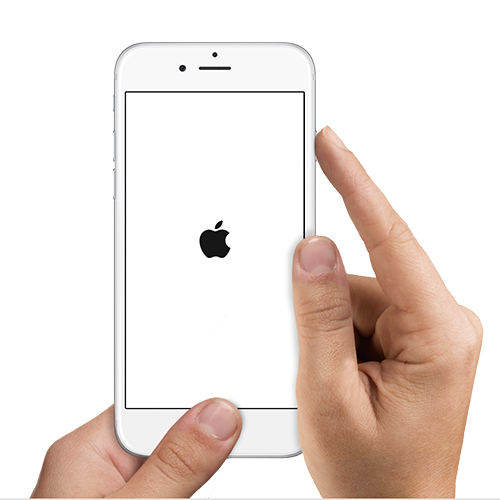
Deel 2: De iPhone afsluiten als deze bevroren is
Stel dat uw iPhone X (of andere iPhone) bevriest en niet wordt in- of uitgeschakeld, kunt u deze tips proberen om het opnieuw te forceren.
Tip 1: Leeg de batterij
Als je je iPhone niet kunt uitschakelen wanneer deze wordtvastzitten of bevriezen, een andere manier om de iPhone af te sluiten, is de batterij volledig leeg te maken. Hiermee wordt je iPhone automatisch uitgeschakeld wanneer de batterij nul bereikt. Vraag je je nu af hoe je de batterij van je iPhone kunt leegmaken? Dan is het zo simpel. Gebruik uw iPhone continu totdat de batterij niet leeg is. Je kunt muziek afspelen of apps uitvoeren die een groot percentage van de levensduur van de batterij verbruiken, zoals iets kijken op YouTube. Je kunt ook je iPhone-instelling voor de batterij controleren, welke app meer batterijvermogen verbruikt.
Het leegmaken van de iPhone-batterij is dus een andere slimme manier om de iPhone uit te schakelen. U kunt deze methode proberen als u uw iPhone niet handmatig kunt uitschakelen.
Tip 2: Forceer Restart / Shut Off iPhone met gratis ReiBoot
ReiBoot, zoals de naam al aangeeft, is de beste manier omstart een iPhone / iPad / iPod touch opnieuw op. Het is een klein hulpprogramma met een nette interface. Het enige dat u nodig hebt, is twee klikken om een iPhone X / XR / XS / 8/7 / 6s / 6/5 of iPad / iPod gemakkelijk opnieuw in te stellen.
Voer dit programma na de installatie uit en sluit uw bevroren iPhone aan op de computer. Klik op "Enter Recovery Mode" en zet de iPhone in de herstelmodus.

En dan wordt de "Herstelmodus afsluiten" gemarkeerd, klik erop om uw iPhone opnieuw te starten.

Dit is nu de gemakkelijkste gratis methode om te forcerensluit de iPhone uit zonder de Power of Home-knop. Als de herstelmodus niet binnenkomt en niet helpt, kunt u uw apparaat niet opnieuw opstarten. U kunt upgraden om de functie "Besturingssysteem repareren" te gebruiken om het iOS-systeem te herstellen. Het heeft de mogelijkheid om verschillende problemen op te lossen zonder gegevensverlies, zoals vastlopen van iPhone / iPad, iPhone blijft bellen, iPhone-spinnewiel, enz.
- Selecteer de functie "Besturingssysteem repareren" en u komt in de reparatie-interface. Klik op "Start reparatie".
- Voorafgaand aan reparatie, moet u firmware downloaden volgens uw iPhone-besturingssysteem en dus de firmware downloaden.
- Nadat de firmware is gedownload, begint de software met het repareren van het besturingssysteem van uw iPhone en wacht u enkele minuten om het proces te voltooien.

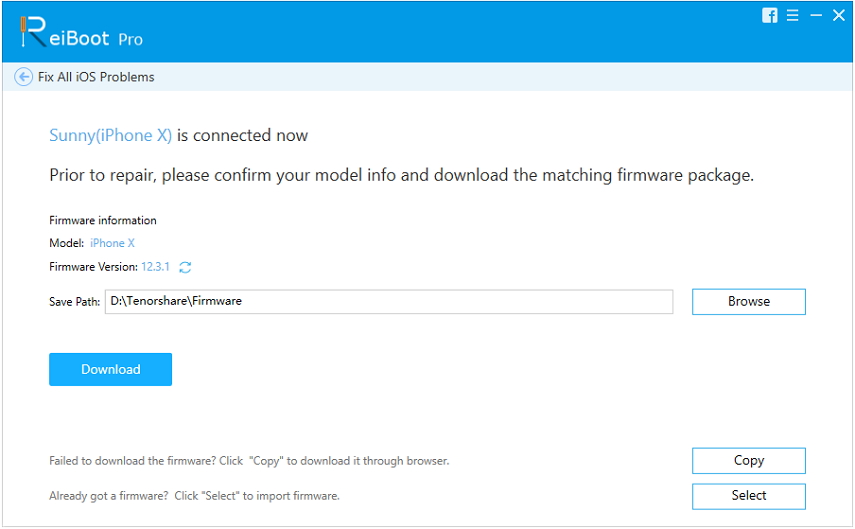
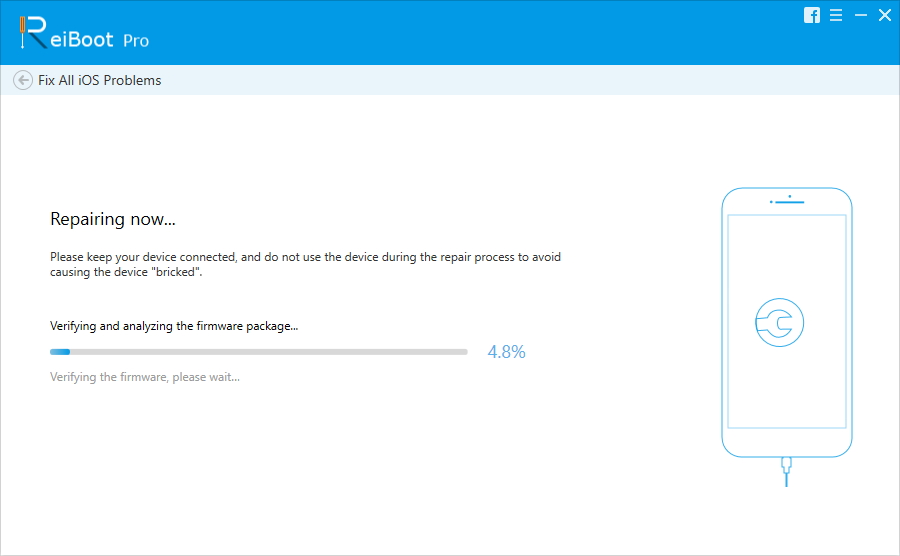
Tip 3: Herstel iPhone van iTunes
Door het herstellen van de iPhone uit iTunes kan dit ook worden verholpenkleine iOS-problemen waar u nu mee wordt geconfronteerd. Het nadeel van de herstellende iPhone van iTunes is echter dat deze uw iPhone-gegevens wist en een toegangscode is. Maak dus een back-up van uw iPhone-gegevens voordat u doorgaat met deze methode.
- Om het proces te starten, voert u de nieuwste iTunes-versie op uw computer uit en verbindt u daarna uw iPhone met de computer via een digitale kabel.
- Zodra de computer uw iPhone heeft gedetecteerd, klikt u op het apparaatpictogram en vervolgens op het tabblad "Samenvatting".
- Tik daarna op "iPhone herstellen" en wanneer het dialoogvenster verschijnt, klikt u opnieuw op de optie "Herstellen".
- Nu worden uw iPhone-gegevens gewist en wordt de nieuwste software op uw iPhone geïnstalleerd. Nadat het herstelproces is voltooid, wordt uw apparaat opnieuw opgestart en kunt u uw iPhone als nieuw activeren.

Samenvatting
Vandaar dat je nu verschillende methoden hebt geleerdForceer een iPhone uit te schakelen voor het geval u problemen ondervindt met iOS op uw apparaat. Van alle methoden die we hebben genoemd, is Tenorshare ReiBoot de krachtigste methoden om uit verschillende iOS-problemen te komen. Het geeft je ultieme resultaten en probeer de software dus zelf en moet ons feedback geven via het onderstaande commentaargedeelte.
</ ul class = "list">








